Guardar archivos en el escritorio es la manera más cómoda de almacenar nuestros archivos. No obstante, algunas veces puedes encontrarte con una situación en la que los archivos guardados en el escritorio no son visibles. Este artículo de MiniTool propone un par de soluciones factibles para ayudarte a solucionar el problema, incluyendo utilizar el mejor software de recuperación de datos para recuperar los archivos borrados de tu escritorio.
Los archivos guardados en el escritorio no son visibles
El escritorio de Windows no sirve como el espacio de trabajo principal de un ordenador, permitiéndonos abrir los programas instalados, crear o abrir archivos/carpetas, acceder a Internet, etc. Aunque es un componente avanzado de la interfaz gráfica de usuario del sistema operativo Windows, a veces tiene problemas, como por ejemplo que los archivos guardados en el escritorio no son visibles.
Aquí tenemos una situación real en la que los archivos del escritorio no se ven:
Los archivos descargados al escritorio pueden no ser siempre visibles a no ser que se abra el escritorio con el Explorador de archivos. A veces --y aún no puedo discernir un patrón o causa-- los archivos que he descargado al escritorio no se encuentran en ninguna parte del escritorio. Sin embargo, explorando el escritorio como carpeta, ahí están. He comprobado un par de veces que el tamaño de mi escritorio no sea más grande que el tamaño de mis dos monitores. ¿Es este un problema conocido?answers.microsoft.com
Para abordar este problema de una manera más específica y evitar que vuelva a suceder, puede ser necesario que conozcas las posibles razones que lo originan.
¿Por qué los archivos guardados en el escritorio no son visibles en Windows 10/11?
A continuación enumeramos varias razones subyacentes al problema de los archivos guardados en el escritorio no son visibles en Windows 11/10.
- Los iconos del escritorio de Windows, incluyendo los programas, los accesos directos, los archivos y las carpetas, se encuentran ocultos, o los iconos del escritorio funcionan mal durante algún tiempo.
- Se ha modificado la ubicación del escritorio para que los archivos no se guarden en el escritorio real.
- Los archivos no visibles están ocultos en el escritorio.
- Has ha cedido a una cuenta de usuario distinta.
- Hay algún virus en el ordenador que impide que se muestren los archivos o que borra los archivos del escritorio automáticamente.
- Archivos del sistema faltantes o dañados.
Ahora que tenemos una comprensión básica de por qué los archivos guardados en el escritorio no son visibles, puedes poner en práctica las siguientes soluciones para hacer que los iconos aparezcan de nuevo.
Soluciones a los Archivos de Escritorio que no se Muestran en el Escritorio
Solución 1. Mostrar iconos del escritorio
Antes de pasara probar soluciones complejas, debes hacer clic derecho en cualquier espacio en blanco del escritorio y hacer clic en Ver para estar seguros de que la opción Mostrar iconos del escritorio se encuentra seleccionada. Puedes desmarcar y marcar esta opción varias veces y luego reiniciar el ordenador, para después comprobar si se muestran los archivos invisibles.
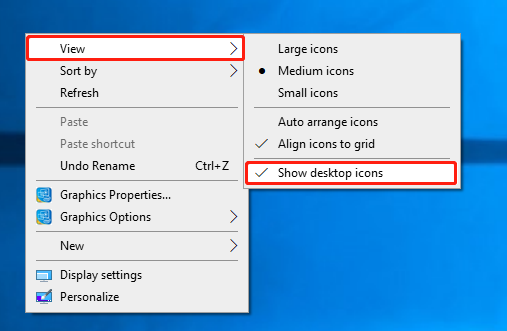
Solución 2. Restaurar la ubicación del escritorio a la predeterminada
Si sólo es posible ver los archivos del escritorio cuando haces clic en la carpeta Escritorio del Explorador de archivos, entonces esto puede deberse a que se modificado la ubicación predeterminada del escritorio. En este caso, tienes dos maneras de restablecer la ubicación predeterminada de tu escritorio escritorio.
Método 1. Utilizar las propiedades de la carpeta.
En el Explorador de archivos, hacer clic derecho en la carpeta Escritorio y seleccionar las Propiedades del menú contextual.
En la ventana nueva, has de cambiar a la pestaña Ubicación y hacer clic encima de Restaurar valores predeterminados.
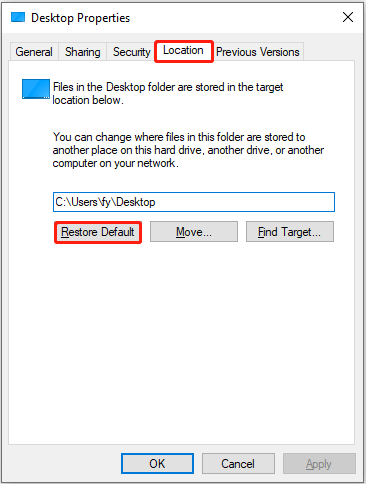
Por último, asegúrate de que la ubicación del cuadro es C:\Usuarios\nombredeusuario\Escritorio y, a continuación, haz clic en Aplicar > Aceptar.
Método 2. Utilizar el Registro de Windows.
Paso 1. Presionar las teclas Windows + R para que se abra la ventana de ejecución.
Paso 2. En el cuadro de texto, introducir regedit y presionar Intro.
Paso 3. En el Editor del Registro, acceder a la siguiente ubicación:
Computer\HKEY_CURRENT_USER\SOFTWARE\Microsoft\Windows\CurrentVersion\Explorer\User Shell Folders
Paso 4. En el panel de la derecha, hacer doble clic en Desktop. A continuación, introducir %USERPROFILE%\Desktop en la casilla de datos de valor. Después de eso, hacer clic en Aceptar.
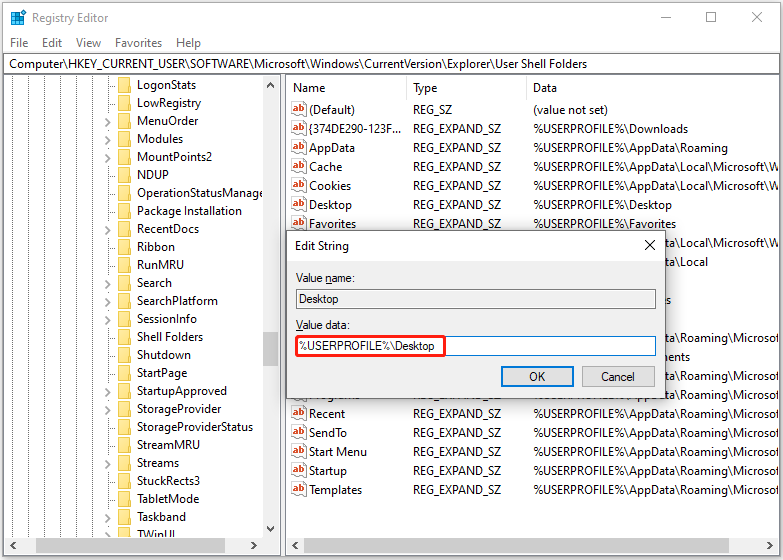
Paso 5. Salir del Editor del Registro, reiniciar el ordenador y comprobar si se ha resuelto el problema.
Solución 3. Mostrar los archivos ocultos
Si les asignas por error el atributo oculto a los archivos del escritorio, entonces estos elementos no aparecerán en el escritorio. Para hacerlos visibles de nuevo, tendrás que acceder a Explorador de archivos y seleccionar la opción Elementos ocultos en Ver.
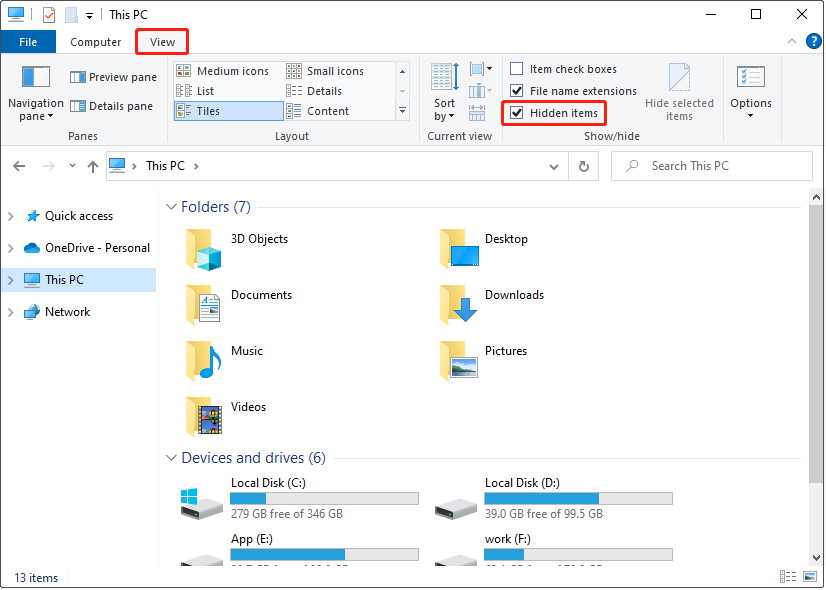
Solución 4. Buscar los archivos de escritorio perdidos
Algunas veces, puede ser que los archivos del escritorio parezcan haber desaparecido, pero es simplemente porque se han movido a otra ubicación. Para saber si este es el caso, puedes probar a utilizar la función de búsqueda del Explorador de archivos para encontrar los archivos deseados. Gracias al cuadro de búsqueda, es posible buscar archivos de vídeo, buscar documentos escaneados, etc.
cuando no estés seguro dónde se encuentra el archivo en tu ordenador, puedes seleccionar la sección Este PC. Después, introduce el nombre parcial o completo del archivo en el cuadro de búsqueda y dale al Intro para buscarlo. Además, en caso de que no recuerdes el nombre del archivo, puedes introducir la extensión del archivo en el cuadro de búsqueda y darle a la tecla Intro para encontrar todos los archivos que lleven esa misma extensión.
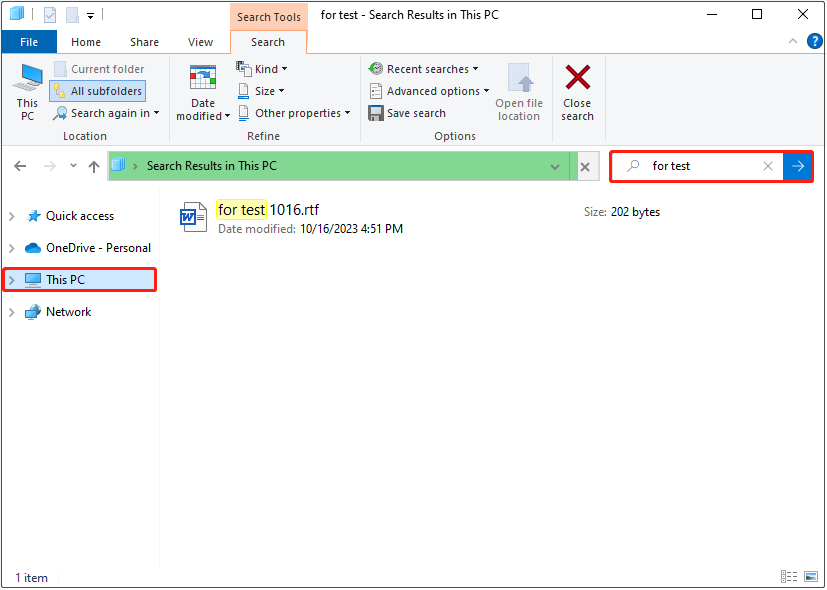
Solución 5. Cambiar a otra cuenta de usuario
Si tenemos más de una cuenta de usuario, puede ser que veas archivos diferentes al iniciar sesión en las distintas cuentas. Por esta razón, si los archivos guardados en el escritorio no se ven, puedes probara cerrar la sesión de la cuenta actual y cambiar a otra cuenta de usuario para comprobar si puedes ver los archivos de nuevo.
Solución 6. Recuperar los archivos eliminados del escritorio
Si no hay manera de ver los archivos que guardaste en el escritorio tras probar todas las soluciones anteriores, lo más probable es que los archivos hayan sido eliminados por error o se hayan perdido por fallos del disco duro o por otras razones.
Primero, puedes abrir la Papelera de Reciclaje y comprobar si los archivos objetivo se encuentran allí. Si no es así, es posible que se hayan borrado definitivamente. En este caso, tendrás que buscar la ayuda de un software gratuito de recuperación de datos profesional y eficaz.
Se recomienda encarecidamente MiniTool Power Data Recovery, como la solución más eficaz para recuperar archivos.
MiniTool Power Data Recovery FreeHaz clic para Descargar100%Limpio y seguro
Características principales de MiniTool Power Data Recovery:
- Soporta recuperación de archivos de distintos tipos: Esta herramienta de restauración de datos permite recuperar fotos borradas, vídeos, audios, documentos, correos electrónicos, archivos y muchos otros más.
- Soporta múltiples dispositivos de almacenamiento de datos: MiniTool Power Data Recovery funciona muy bien para la recuperación de datos de un disco duro interno del ordenador, recuperando datos de unidades flash USB, en la recuperación de tarjetas SD, recuperando archivos de discos duros externos, etcétera.
- Útil en todo tipo de situaciones de pérdida de datos o de inaccesibilidad: Este programa de MiniTool es capaz de recuperar archivos cuando la ubicación no está disponible de manera eficaz, recuperar datos de un disco duro dañado, restaurar archivos de un disco duro con un sistema de archivos dañado, recuperar archivos de una tarjeta SD formateada como memoria interna, etc.
- Compatible con varias versiones de Windows: Este servicio de recuperación de datos es completamente compatible con casi todas las versiones de Windows, incluyendo Windows 11, Windows 10, Windows 8 y Windows 7.
Ahora, es tu momento de recuperar los archivos perdidos del escritorio.
Paso 1. Iniciar MiniTool Power Data Recovery para acceder a su interfaz principal. En ella, podrás ver todas las particiones de tu ordenador o conectadas al mismo se muestran en un módulo denominado Unidades Lógicas.
Ya que los archivos que queremos recuperar se encontraban almacenados en el escritorio, puedes acceder a la sección Recuperar de una ubicación específica y luego elegir el Escritorio para analizarlo sólo, algo que te ahorrará mucho tiempo.
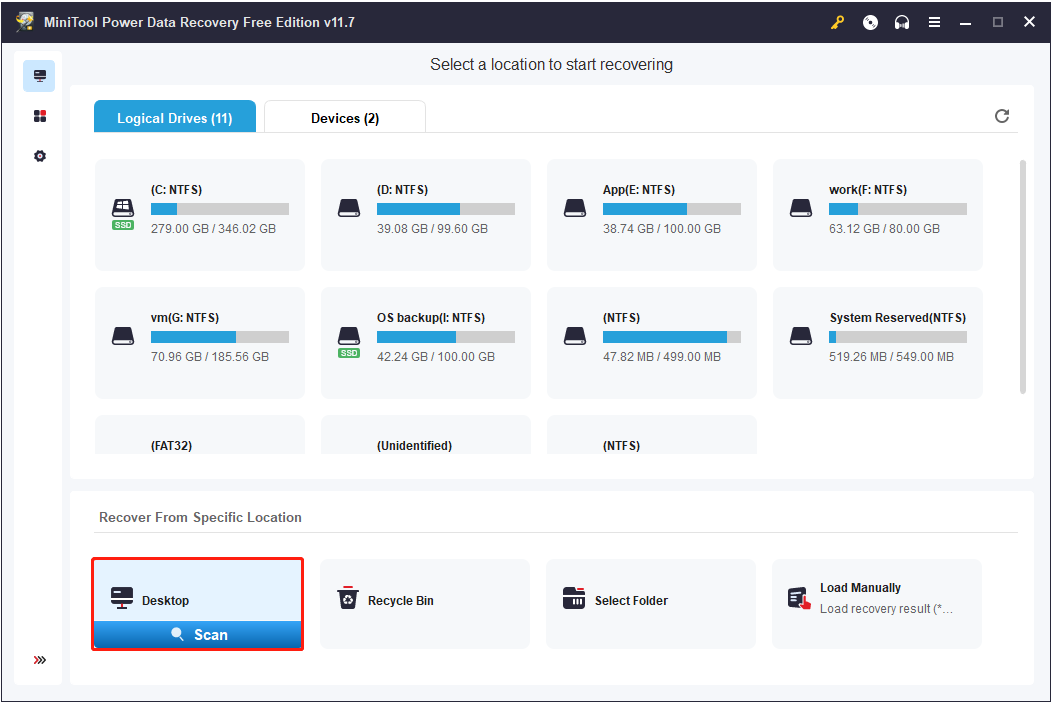
El proceso de escaneo tiene una duración que dependerá principalmente de la cantidad de datos que tengamos guardados. Si queremos conseguir los mejores resultados del análisis y de la recuperación de archivos, es recomendable esperar pacientemente hasta que finalice el proceso de escaneado, en lugar de detenerlo a medio.
Paso 2. finalizado el escaneo, para facilitarnos la búsqueda de los archivos deseados, puedes utilizar la función Filtro. Haciendo clic en Filtro, puedes personalizar la fecha de modificación, el tamaño y el tipo de archivo para ver sólo los archivos que coincidan con tu configuración. Además, puedes ver sólo todos los elementos eliminados seleccionando Archivos Eliminados en Por Categoría de Archivo.
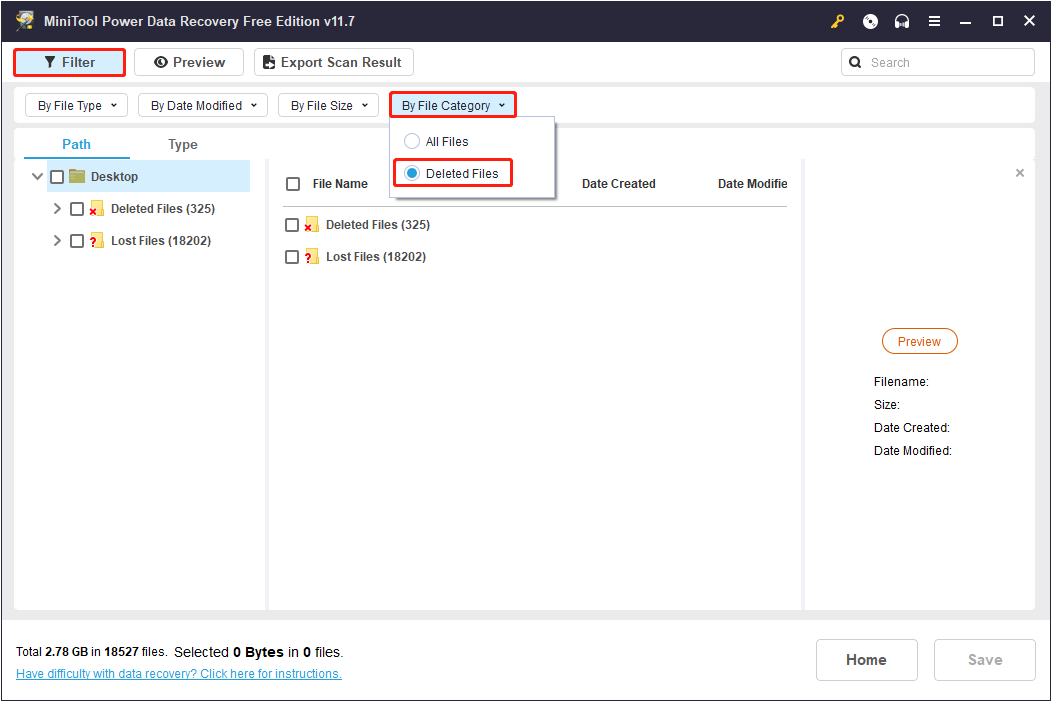
Es más, si recuerdas el nombre de un archivo de destino, puedes encontrando directamente con el cuadro de búsqueda. Cuando escribas el nombre del archivo en el cuadro de búsqueda y presiones Intro, entonces aparecerá el archivo correspondiente en la página de los resultados de la búsqueda.
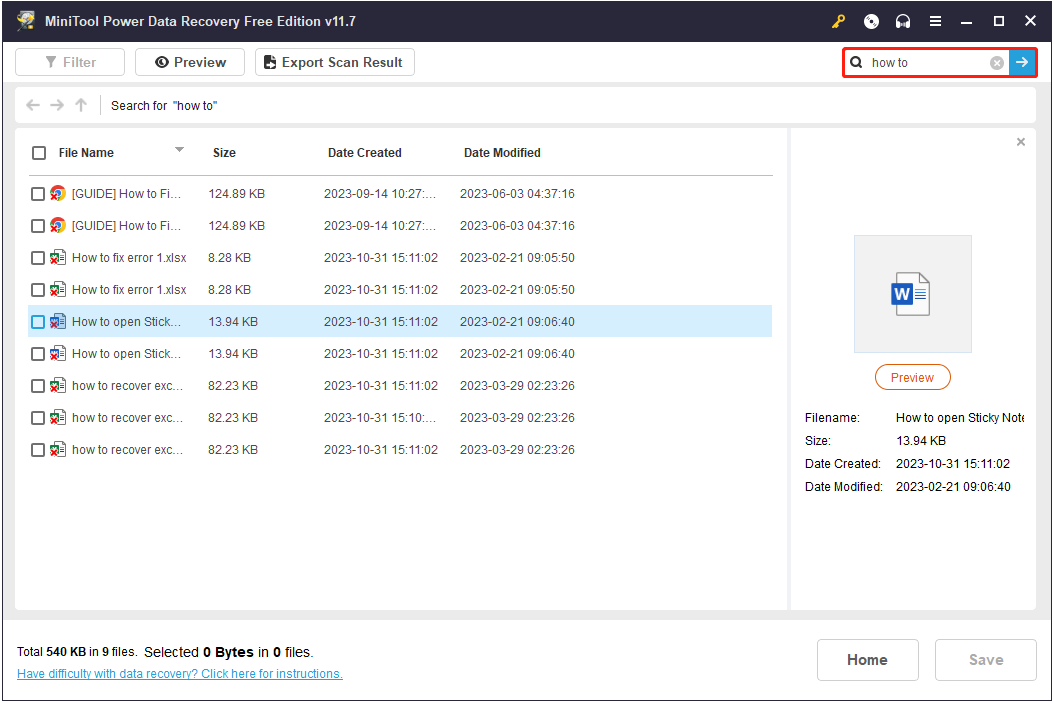
Para asegurarte de que los archivos recuperados son los que necesitas, se necesita previsualizarlos. Para ello, se puede hacer doble clic en cada uno de ellos para previsualizarlos o elegir un archivo y hacer clic encima del botón Previsualizar.
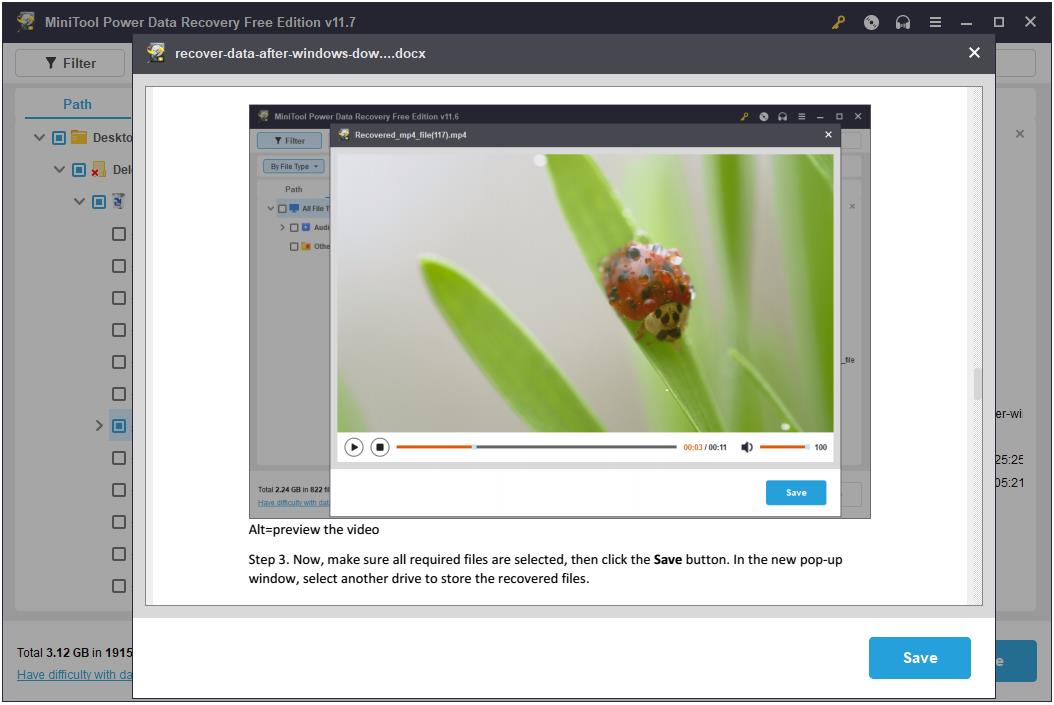
Paso 3. Cuando hayas encontrado los elementos deseados, selecciona las casillas de verificación que aparecen junto a ellos. A continuación, sólo tienes que hacer clic en el botón Guardar para luego elegir un directorio en el que guardar los archivos recuperados. Es altamente recomendable guardar los archivos recuperados en otra unidad distinta, de lo contrario, los datos perdidos podrían sobrescribirse y no poder recuperarse.
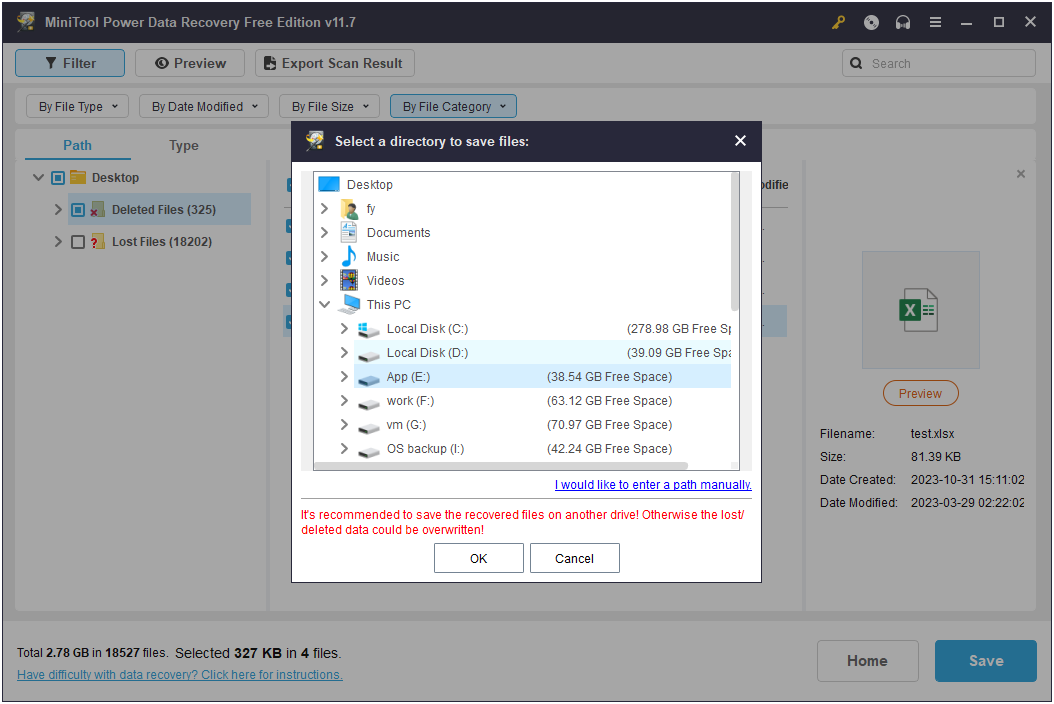
Ten en cuenta que la edición gratuita MiniTool Power Data Recovery Free permite una vista previa gratuita de los archivos, pero sólo nos dejará recuperar 1 GB de datos gratis. En caso de que el tamaño total de los archivos seleccionados supere 1 GB, entonces te pedirán que te registres adquiriendo una edición completa. Puedes echar un vistazo a la página de comparación de licencias para decidir.
MiniTool Power Data Recovery FreeHaz clic para Descargar100%Limpio y seguro
Solución 7. Buscar sí hay virus
Como ya hemos mencionado, los archivos desaparecidos u ocultos en el escritorio pueden ser debidos a una infección por virus. Una vez hayas recuperado los elementos perdidos, es importante tomar medidas para evitar que tus archivos vuelvan a quedar ocultos. Para hacerlo, este objetivo, puedes ejecutar el antivirus integrado en Windows Windows Defender.
Paso 1. Darle al atajo de teclado Windows + I para que se abra la Configuración.
Paso 2. Elegir la opción Actualización y Seguridad > Seguridad de Windows. En el panel que tienes a la derecha, hacer clic en Protección frente a virus y amenazas.
Paso 3. En la ventana siguiente, haz clic en el botón Análisis Rápido para analizar tu ordenador buscando virus.
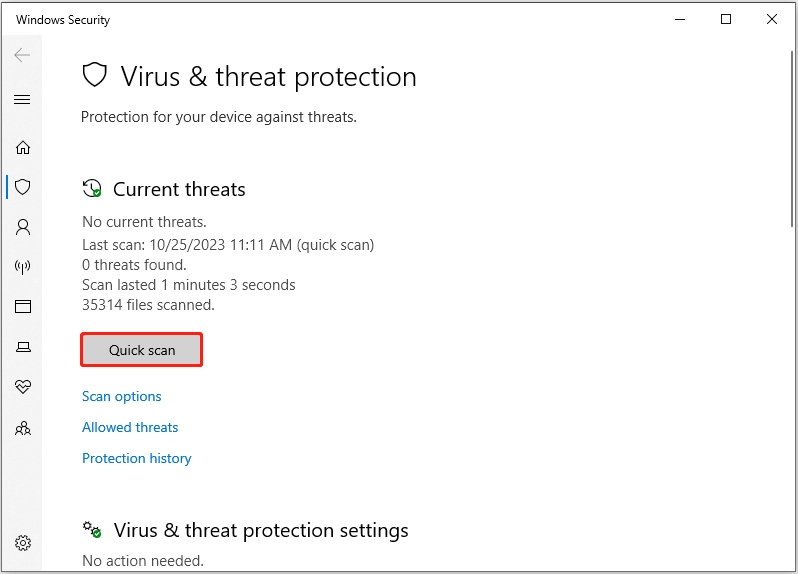
Paso 4. Windows Defender detectará y eliminará los virus detectados de manera automática.
Solución 8. Ejecuta el escáner SFC
Si hay archivos dañados de sistema, esto puede provocar el problema de que «los archivos guardados en el escritorio no son visibles». Es necesario reparar estos archivos del sistema, y para ello puedes realizar un escaneo con SFC siguiendo los pasos que tienes a continuación.
Paso 1. Presionar la combinación de teclas Windows + S para ir al cuadro de búsqueda. Después, introduce cmd en el cuadro de búsqueda y haz clic derecho en Símbolo del sistema, en el resultado más adecuado. Después hacer esto, haz clic en Ejecutar como administrador, que está en el menú contextual.
Paso 2. Elige la opción Sí en la ventana Control de cuentas de usuario.
Paso 3. En la ventana de la línea de comandos, introduce sfc /scannow y dale al Intro.
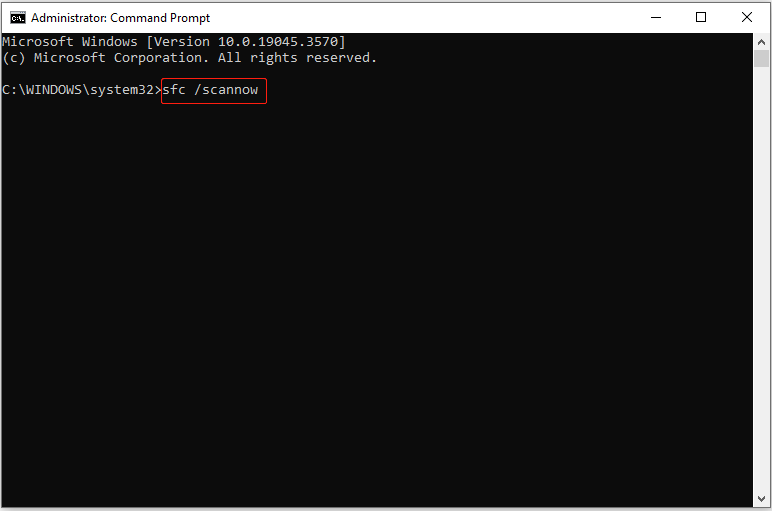
Paso 4. Esta línea de comandos analizará todos los archivos protegidos del sistema e intentará reparar los archivos dañados que encuentre. No debes cerrar esta ventana hasta que el análisis se complete al 100%.
Un consejo superior
Más vale prevenir que curar. Aunque los servicios seguros de recuperación de datos como MiniTool Power Data Recovery son especialistas en rescatar los archivos borrados o perdidos, es algo básico para proteger los datos hacer copias de seguridad. Así, podrás recuperar fácilmente los datos perdidos de tus copias de seguridad si algo sale mal.
Si estás buscando un software de copia de seguridad de PC profesional y fiable, siempre merece la pena darle una oportunidad a MiniTool ShadowMaker. Esta es una herramienta que destaca a la hora de hacer copias de seguridad de los archivos, de carpetas, discos y sistemas operativos completos, así como en otras tareas como la clonación de discos duros. Simplemente con unos clics, es posible hacer copias de tus datos para evitar sorpresas desagradables.
Además de servir como software de copia de seguridad de Windows, MiniTool ShadowMaker también funciona como herramienta de sincronización de archivos que te permite sincronizar archivos en varias ubicaciones para mantener los datos a salvo.
Y lo que es mejor, es posible disfrutar de casi todas las funciones de MiniTool ShadowMaker durante 30 días sin pagar ni un céntimo. Ahora, simplemente haz clic en el botón que tienes más abajo para descargar la edición de prueba este programa y proteger tus archivos.
MiniTool ShadowMaker TrialHaz clic para Descargar100%Limpio y seguro
Conclusión
Resumiendo, en caso de que dos archivos guardados en el escritorio no son visibles, puede ser que se hayan ocultado, nos hayamos movido o nos hayamos eliminado. Si quieres recuperarlos, puedes probar con los métodos que te indicamos anteriormente, incluyendo utilizar MiniTool Power Data Recovery para recuperar tus datos.
MiniTool Power Data Recovery FreeHaz clic para Descargar100%Limpio y seguro
Además, te recomendamos adquirir el hábito de hacer copias de seguridad de tus archivos importantes regularmente. Si tienes cualquier tipo de pregunta sobre este artículo o sobre el software MiniTool, no dudes en contactar con nosotros a través de [email protected].
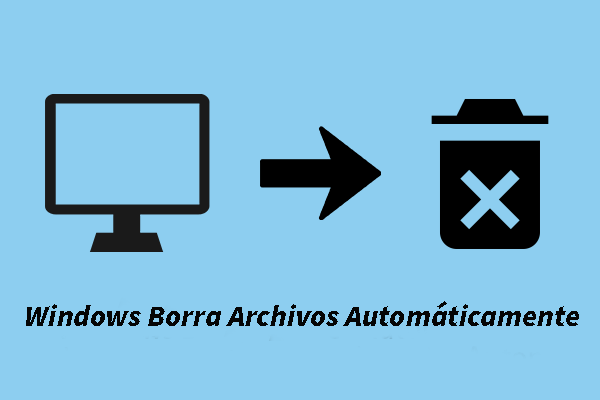
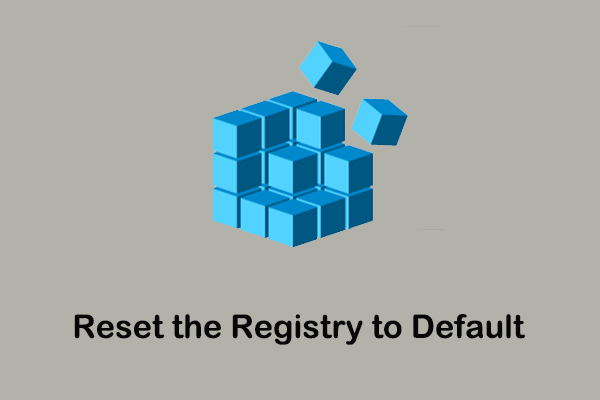

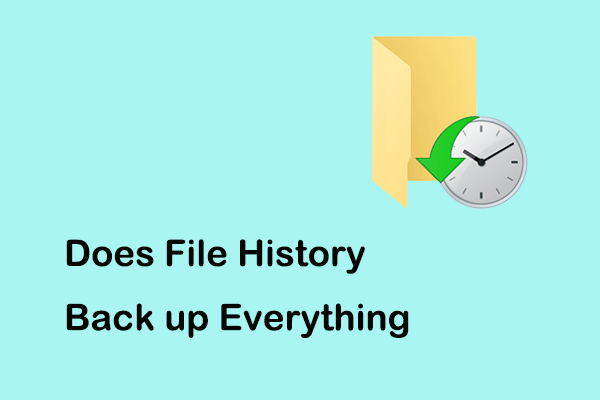
Comentarios del usuario :